Interactuar con llamadas de audio de WhatsApp en Olga
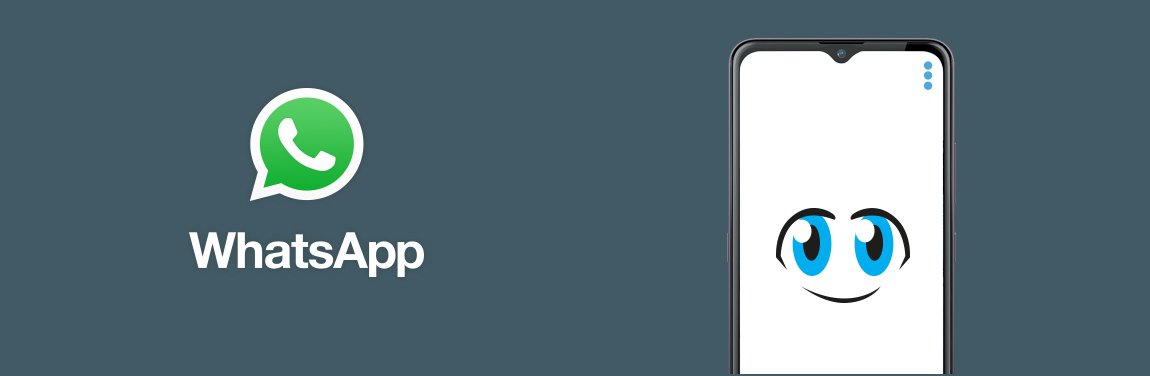
Originalmente, WhatsApp no fue diseñado para personas con discapacidad visual. Además, los desarrolladores de WhatsApp no permiten que empresas de terceros como nosotros interactúen con su sistema como nos plazca. Debido a esto, la integración de esta aplicación en Olga es un poco diferente de todas las demás y no se puede realizar con un control tan bueno como el de otras aplicaciones de Olga. Olga no es responsable si WhatsApp realiza actualizaciones que cambian la forma en que funciona.
Advertencia:
Este módulo ha sido desarrollado gratuitamente por nuestro equipo y no está incluido contractualmente en la funcionalidad básica de Olga. En caso de que la aplicación WhatsApp sufra actualizaciones de interfaz o funcionales, es posible que este módulo deje de ser funcional. Nuestro equipo no ofrece asistencia para esta función específica. Este módulo le permite interactuar de forma simplificada con las llamadas de audio para realizar llamadas al extranjero a través de Internet sin pasar por los recargos de los operadores. No gestiona mensajes de texto ni videollamadas.
Requisitos previos
1) Instalar WhatsAppp
Menú (presione prolongadamente los 3 puntos azules) > Configuración > Otros > Aplicaciones o Aplicaciones y notificaciones > Mostrar xx aplicaciones > Google Play Store > Activar
Para instalar WhatsApp, ve a Menú (presiona prolongadamente los 3 puntos azules) > Configuración > Aplicaciones > Google Play Store
Después de eso, es absolutamente necesario desactivar Google Play Store.
Menú (presione prolongadamente los 3 puntos azules) > Configuración > Otros > Aplicaciones o Aplicaciones y notificaciones > Mostrar xx aplicaciones > Google Play Store > Deshabilitar
2) Habilitar la configuración de accesibilidad para Olga
Menú (pulsación larga en los 3 puntos azules) > Ajustes > Otros
entonces según tu modelo
> Asistencia inteligente > Accesibilidad > Olga > Activar para Olga
o > Accesibilidad > Olga > Activar para Olga
Menú (mantener pulsado los tres puntos azules) > Ajustes > Otros > App o Aplicaciones > Olga > Pulsar los tres puntos grises en la parte superior derecha y seleccionar “Permitir ajustes restringidos”.
3) Notificaciones
b) Activa el acceso a las notificaciones para Olga en Menú (mantén pulsado los 3 puntos azules) > Configuración > Otros > Notificaciones > Notificaciones de dispositivos y aplicaciones > Selecciona Olga > Permitir acceso a notificaciones para Olga.
4) Configurar WhatsApp
Aplicaciones y notificaciones > Información de la aplicación
Aplicaciones > Aplicaciones
Aplicaciones > Ver las 40 aplicaciones
luego > WhatsApp > Permisos > Permitir las siguientes configuraciones:
- teléfono
- contactos
- micrófono
- registro de llamadas
